 怎么备份D盘的办公资料?可以选择的三个方法
怎么备份D盘的办公资料?可以选择的三个方法
怎么备份D盘的办公资料?作为电脑分区的一个重要组成部分,很多用户经常在D盘里存放一些编辑好的办公资料,当然了桌面也是其中之一。对于一些小白用户来讲,在使用电脑的时候,时时刻刻都在关注着数据安全的问题,而想要最大程度解决,做好的方式就是做好备份工作。那么,怎么备份D盘的办公资料呢?请不要担心,以下就是三种可以选择的方法,一起来了解下吧。

一、手动方式备份
如果当前D盘当中需要备份的办公资料数量不多,那么手动备份的方式,是您最佳的选择之一。另外,这个方法的操作,也是这三个方法当中最简单的。也就是准备一个空间充足的存储设备,例如:U盘、移动硬盘等。以“U盘”为例:首先,在D盘里将需要备份的资料复制到U盘里,然后在后期做好保存,待后期有需要或者遇到数据丢失的问题后,复制出来继续使用即可。

二、专业软件备份
如果当前D盘当中需要备份的办公资料数量很多,那么专业软件备份的方式,是您最节省时间的选择之一。以“Disksync”软件为例:首先,可以从官网或者其它靠谱的渠道获取“Disksync”软件,双击安装并直接打开。需要做的是新建一个备份的任务。这里着重讲一下选择备份数据所在的位置,也就是选择“D盘”目录。备份任务新建完成之后,点击“创建任务”,直接进入到了“任务管理”的界面。在确认好没有其它设置需求的前提之下,点击软件右侧的“开始备份”按钮即可。
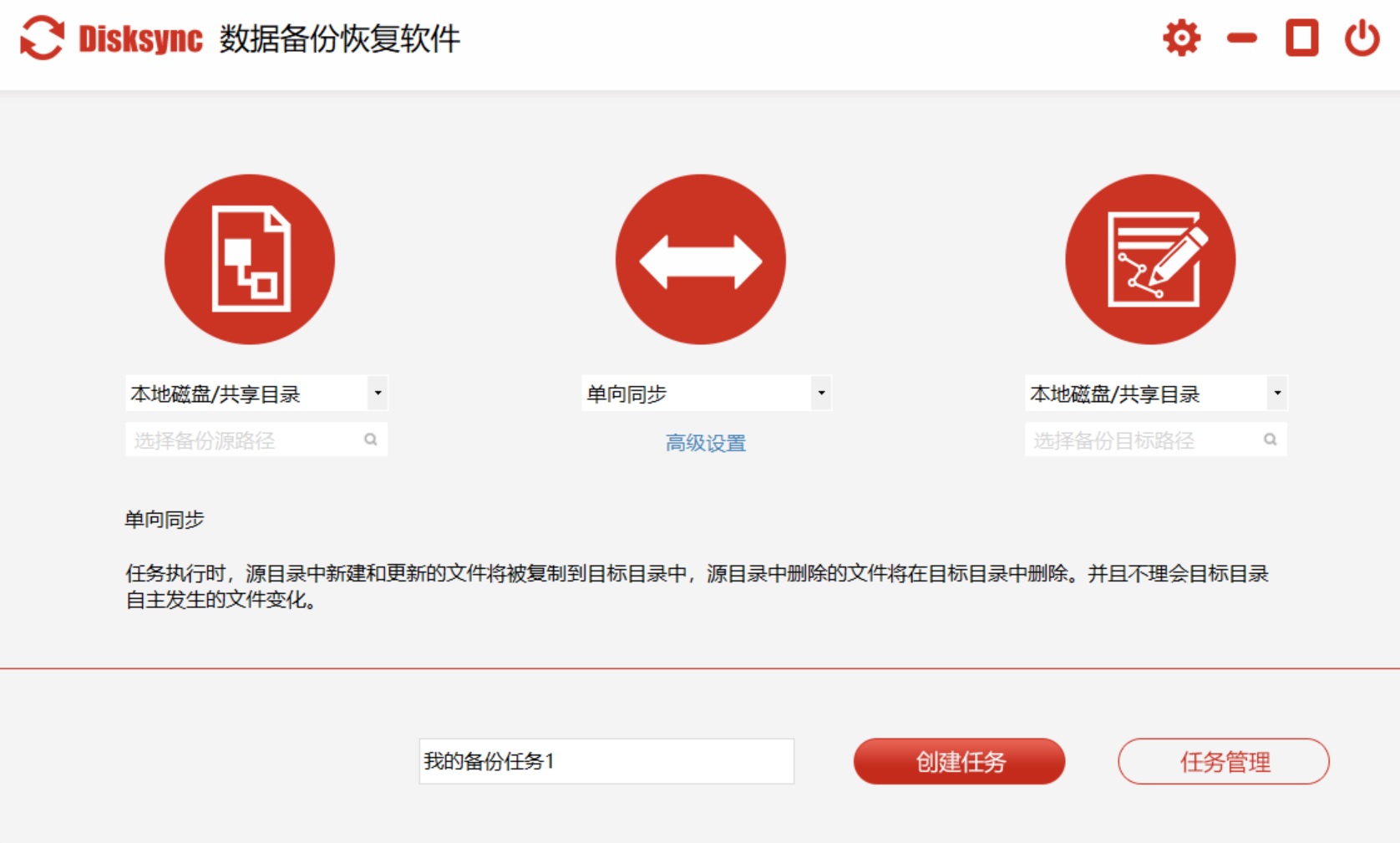
三、网盘工具备份
除了上面分享的两个备份方法以外,做好D盘里资料的备份操作,还可以选择网盘工具来备份。这里说的网盘备份,并不是将资料传输到其中,而是选择其中内置的功能。首先,大家可以百度网盘工具,并点击软件左侧的“工具”菜单。然后,在其中找到“文件夹备份”的功能,并根据其中的操作向导设置菜单。确认无误之后,点击“开始备份”即可。
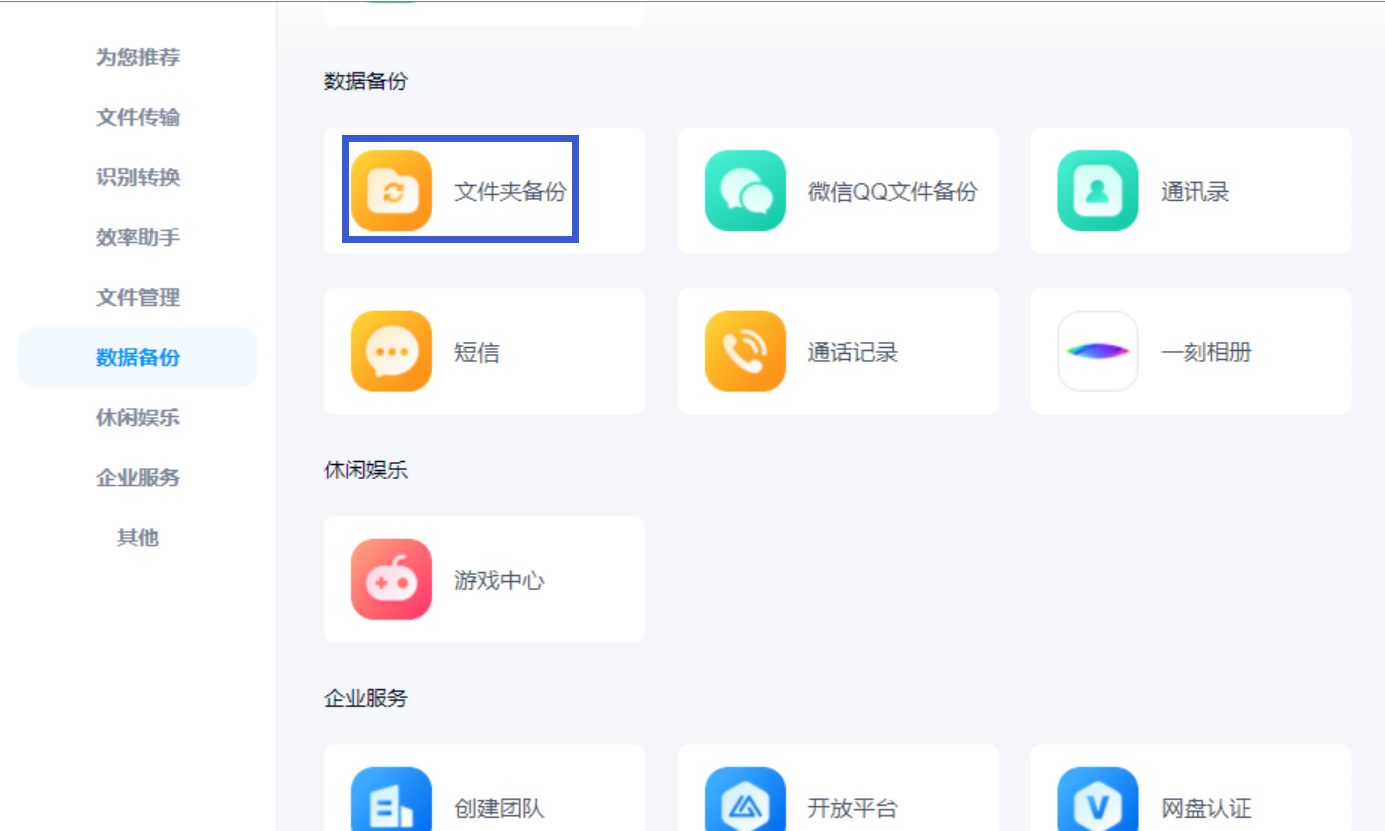
以上就是三种可以备份D盘办公资料的方法了,如果说您也想要这么做,不妨根据自己的实际情况,选择其中一个方法手动试试看。需要注意的是:在平时办公的时候,一定要养成备份资料的习惯,因为一旦不经意间,就会导致自己的付出前功尽弃。此外,在选择备份资料的方法时,也一定要审时度势,因为选择不好,不仅备份无法达成,还可能直接造成数据丢失。温馨提示:如果您在使用Disksync这款软件的时候遇到问题,请及时与我们联系,祝您D盘办公资料备份操作成功。



